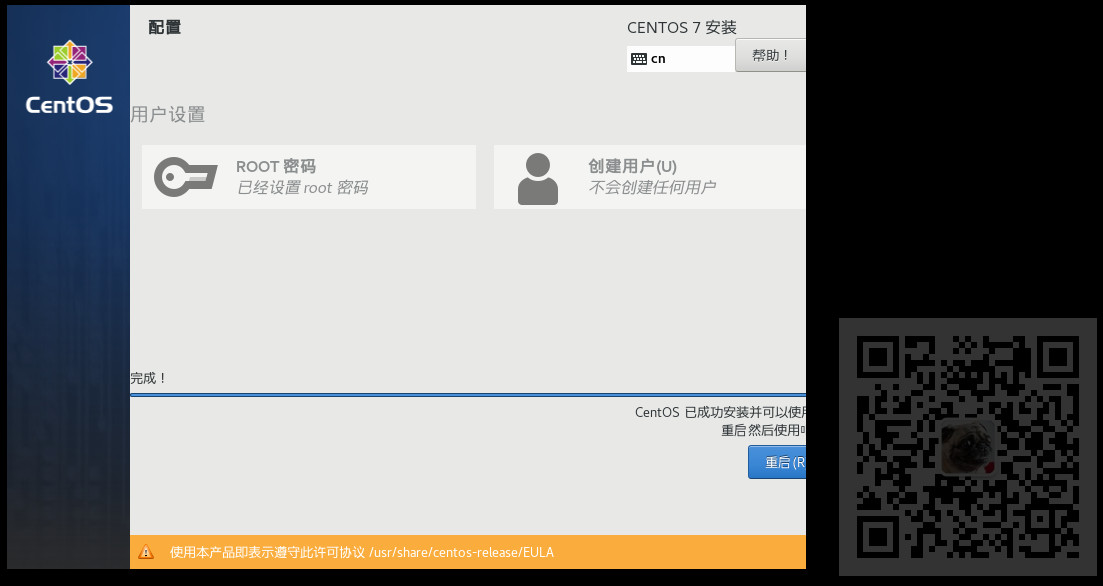場景 CentOS官網: https://www.centos.org/download/ 但是目前官網最新版本是CentOS8,如果想要下載安裝CenOS7的話可以在阿裡鏡像上下載 http://mirrors.aliyun.com/centos/7/isos/x86_64/ 這裡直接點擊第二個進 ...
場景
CentOS官網:
https://www.centos.org/download/
但是目前官網最新版本是CentOS8,如果想要下載安裝CenOS7的話可以在阿裡鏡像上下載
http://mirrors.aliyun.com/centos/7/isos/x86_64/
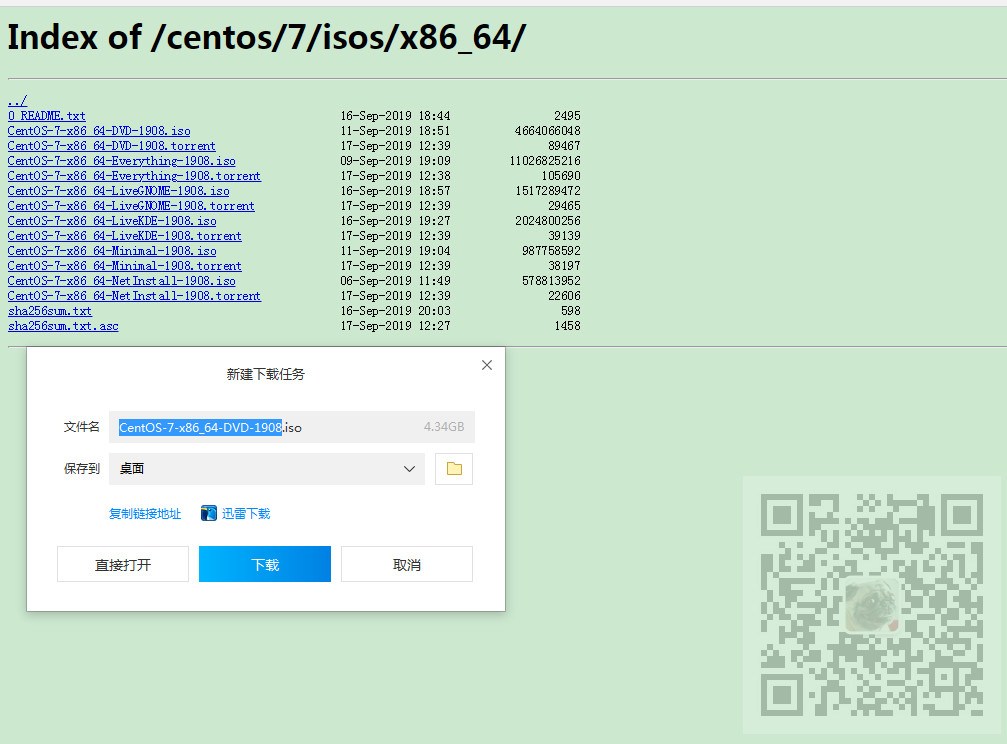
這裡直接點擊第二個進行下載。
註:
博客:
https://blog.csdn.net/badao_liumang_qizhi
關註公眾號
霸道的程式猿
獲取編程相關電子書、教程推送與免費下載。
實現
下載完成後將鏡像文件放在某一路徑下。
然後啟動VMWare,這裡的版本是10.0。新建虛擬機--自定義--下一步
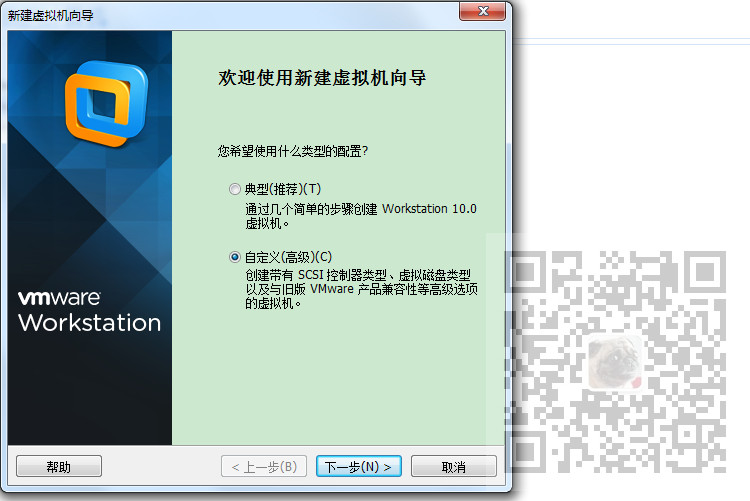
然後選擇硬體相容性,這裡最高是10.0直接點擊下一步

然後選擇稍後安裝操作系統--下一步
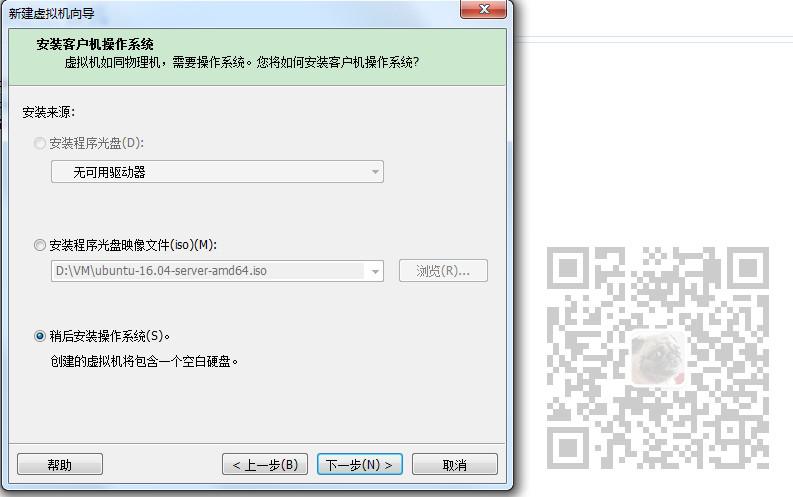
選擇Linux以及CentOS64 位

命名虛擬機以及其位置
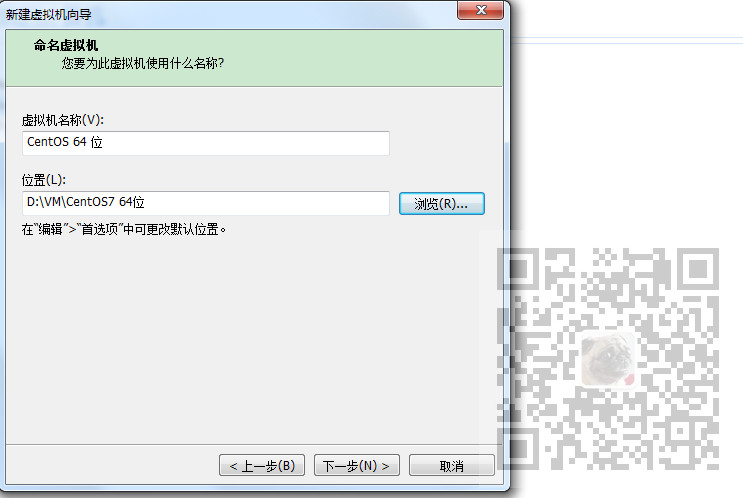
然後進行處理器的配置

進行記憶體分配
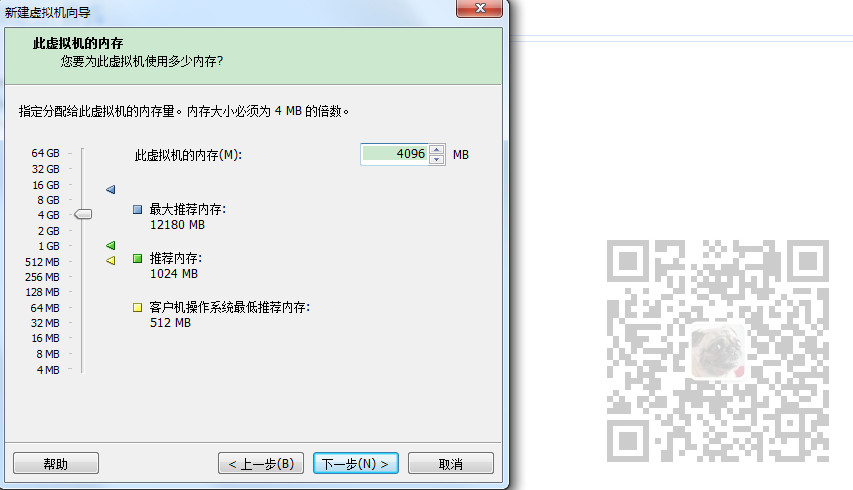
設置網路,這裡使用橋接網路

使用推薦IO

使用推薦磁碟類型
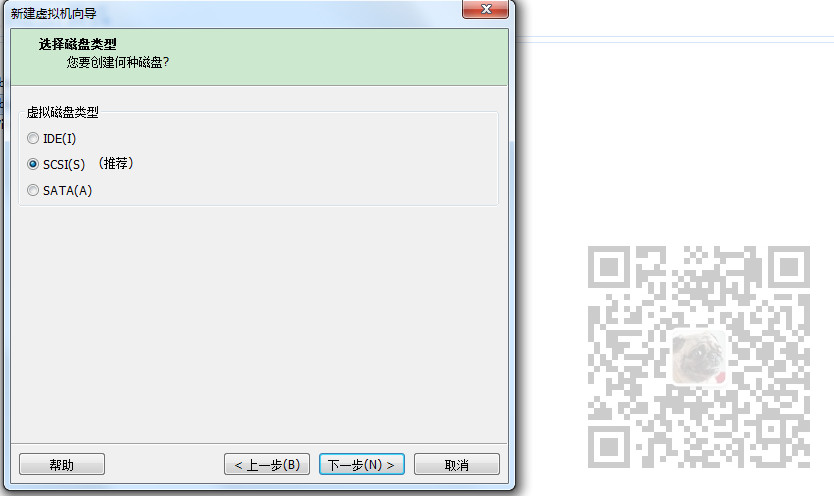
創建新磁碟
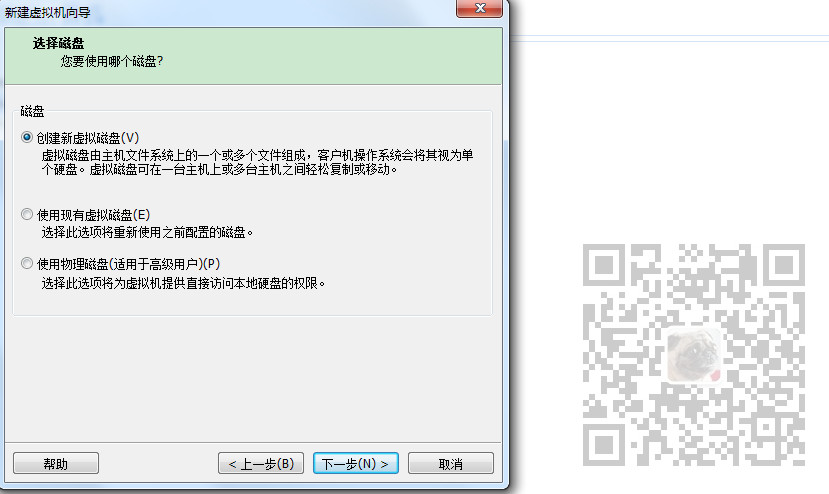
設置磁碟大小
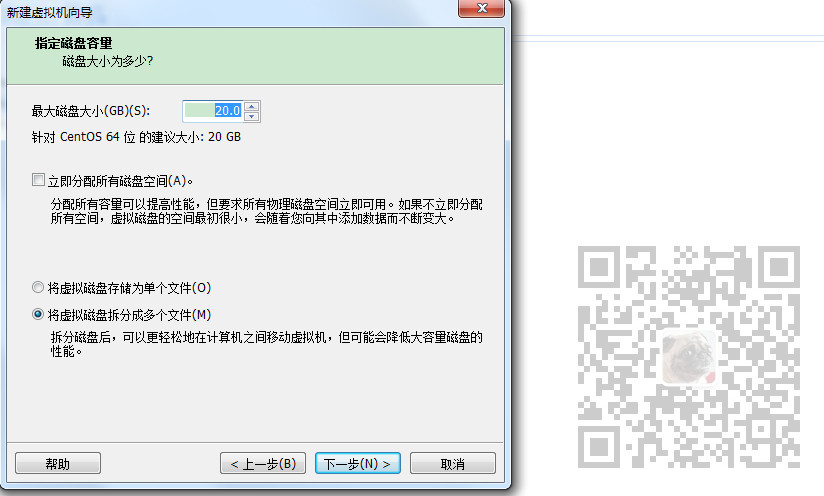
指定磁碟文件拆分
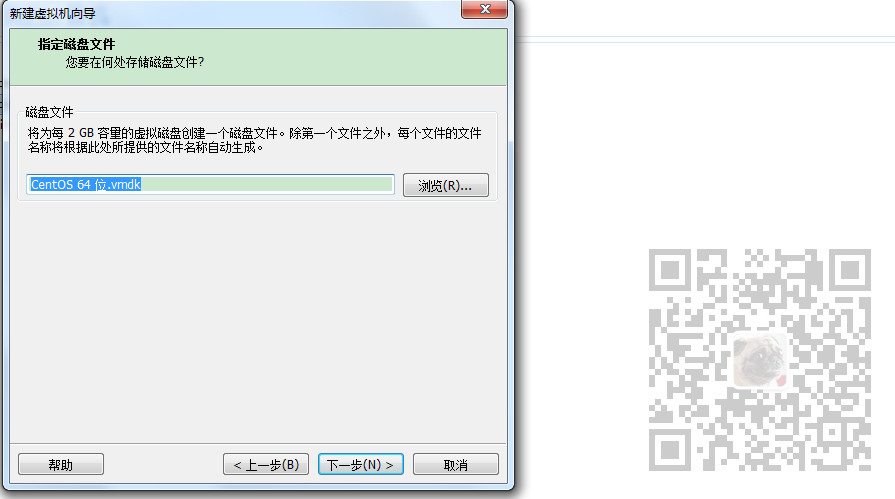
點擊完成
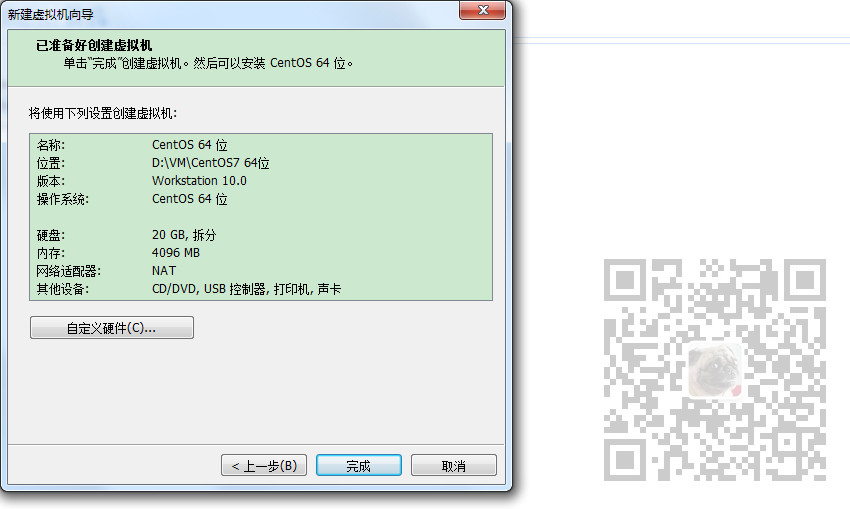
然後來到點擊此虛擬機的編輯虛擬機設置--CD/DVD(IDE)
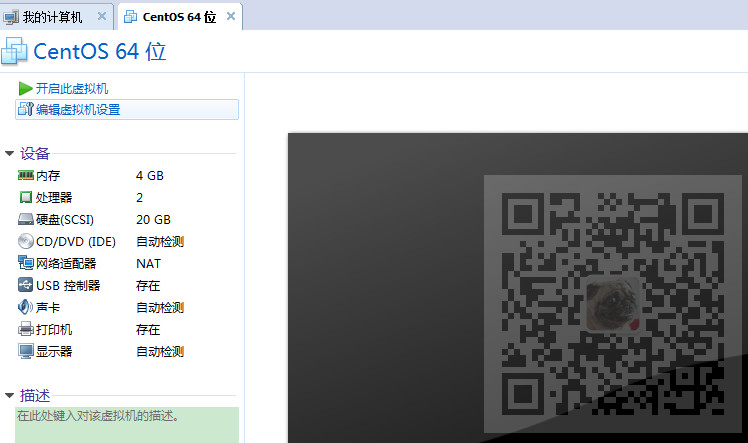
選擇上面下載的鏡像文件點擊確定
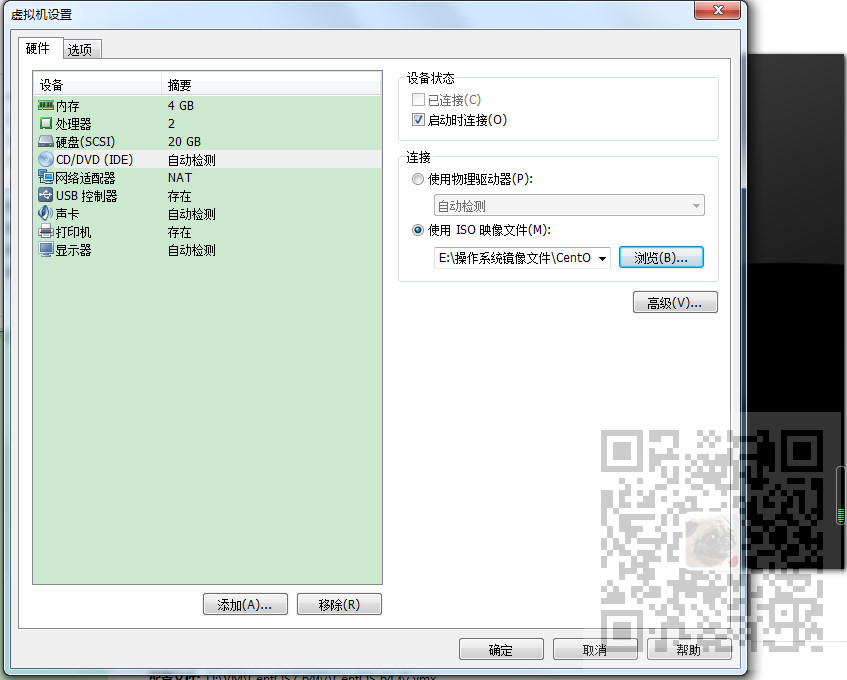
然後點擊開啟虛擬機-選擇第二個檢查並安裝

然後設置語言為簡體中文

點擊繼續選擇最小安裝並勾選右邊前三個附加項
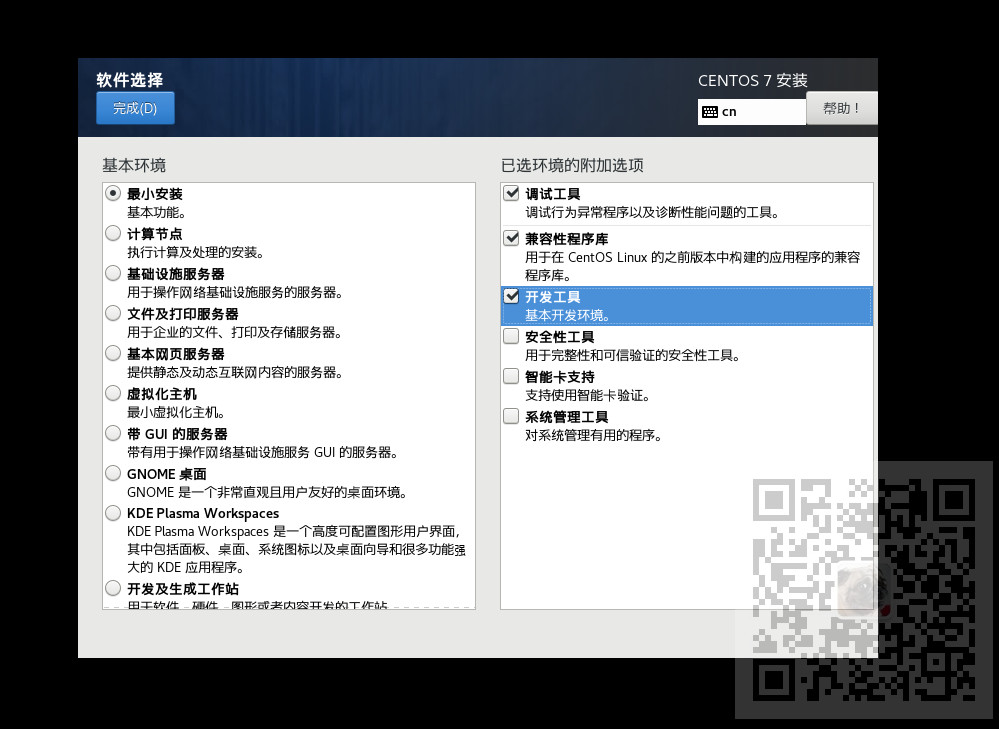
然後開啟乙太網開關

點擊開始安裝

在安裝中可以設置root密碼

等待安裝完成
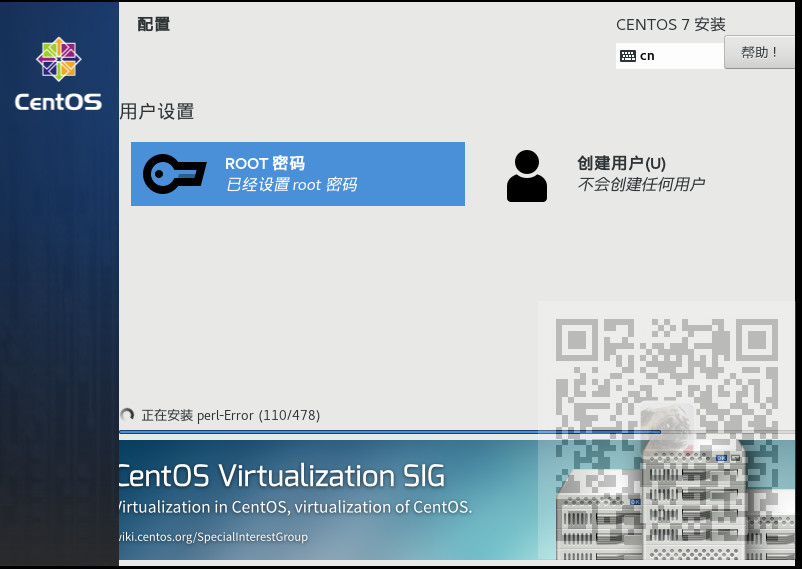
漫長等待後安裝完成後點擊重啟